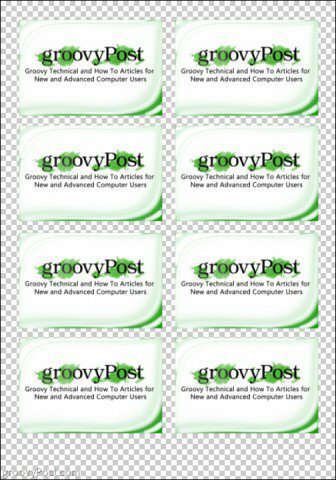עודכן לאחרונה ב

יש הרבה דברים שאתה יכול לעשות בתוך OBS. אתה יכול ליצור סצנות מותאמות אישית, להוסיף את מצלמת האינטרנט שלך למשחק ולהוסיף שכבות על לסרטון שלך.
אם אתה מנסה להזרים, השימוש ב- OBS הוא חובה. תוכנת סטרימינג זו היא בחינם ומאפשרת לך לעשות הרבה דברים שונים העוזרים בחוויית הזרמת. הבעיה מגיעה כשמנסים להבין ולעבוד עם OBS. עבור חלק זה עשוי להיות קשה להבין מה OBS יכולה לעשות. יש לקוות, עם מדריך זה, תוכלו להיות מעט יותר מיומנים כשאתם משתמשים בתוכנה.
מתחילים
הדבר הראשון הוא הראשון, תרצה להוריד OBS פה. OBS הוא שירות סטרימינג מדהים עבור Twitch וכל פלטפורמת סטרימינג אחרת שתוכלו לחשוב עליהם. אתה יכול ליצור מסכים שונים, לבצע מעברים וליצור סרטונים בזמן שאתה זורם. OBS יכול לשמש גם כמקליט וידיאו למשחקים שכן הוא מאפשר לכם ליצור מסכים משלכם ולעשות מעברים חלקים.
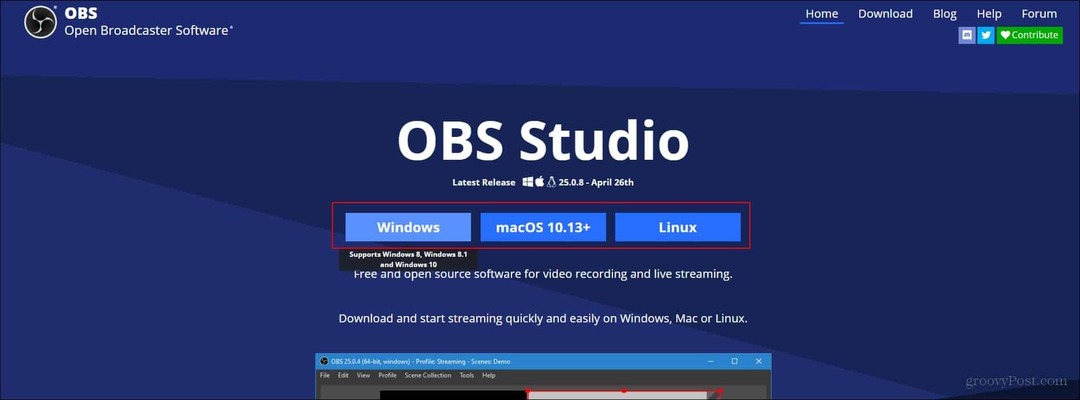
לאחר שתוריד את OBS, תרצה לפתוח את ההפעלה ולהגדיר את השירות. תמיד וודא שאתה מוריד רק את מה שאתה מתכוון להוריד. לאחר שתקבע את ההגדרה, תרצה לפתוח את התוכנית. עכשיו יש לך את התוכנית!
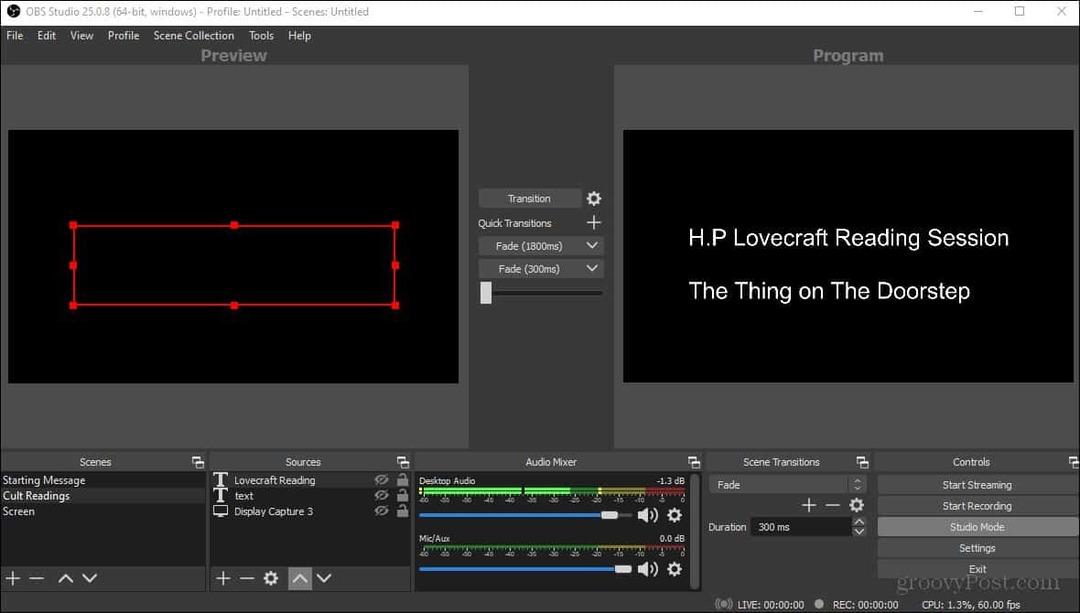
שלך לא נראה כמו שלי בהתחלה, אבל אתה יכול להגדיר את זה כך ששלך ייראה דומה
הגדרת סטרימינג
כדי להזרים ל- Twitch, תצטרך לקבל את המפתח שלך. ניתן למצוא זאת תחת לוח מחוונים ליוצר. כדי לגשת ללוח המחוונים, תרצה ללחוץ על תמונת הפרופיל שלך בפינה השמאלית העליונה של הדף. כאן יופיע תפריט נפתח, בו תהיה לך אפשרות ללכת ללוח המחוונים.
מכאן תצטרך לעבור לכרטיסייה העדפות ומתחת לזה תראה ערוצים. בראש העמוד תראה את המפתח בראש הדף. תרצה ללחוץ עותק ברגע שאתה כאן. זה ייתן לתוכנית OBS גישה לזרם ישירות לפרופיל שלך. אתה יכול גם להגדיר דברים אחרים במרכז השליטה הזה, אבל זה למאמר אחר.

הגדרת OBS
עכשיו כשיש לך את המפתח שלך, אתה יכול להזין זאת לתוכנית OBS. אם אתה מסתכל באזור השמאלי התחתון של התוכנית, תראה רשימה של אפשרויות שונות. לעת עתה, אתה רק רוצה ללחוץ על הגדרות כרטיסייה. מכאן יופיע תפריט קופץ עם אפשרויות הגדרות שונות. תרצה ללכת ל נְהִירָה בכרטיסייה בצד שמאל של התפריט.
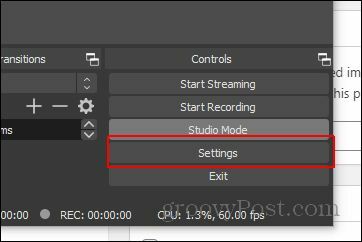
ברגע שאתה שם, בחלק העליון תראה מקום להזין את המפתח שלך. כל מה שאתה צריך לעשות זה להכניס את המפתח שלך, ללחוץ על החל, וכדאי לך ללכת.
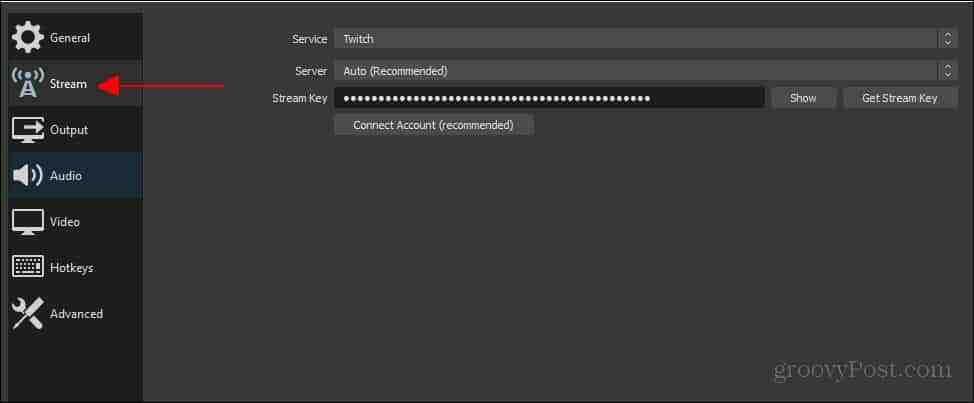
לאחר שתזין את מפתח הזרם שלך, כל שעליך לעשות הוא לחזור לעמוד הראשי על ידי סגירת התפריט. הנה, תסתכל לאחור בפינה השמאלית התחתונה ותמצא את האפשרות שאומרת התחל לזרום. רק תרצו ללחוץ על זה ויצאתם לדרך!
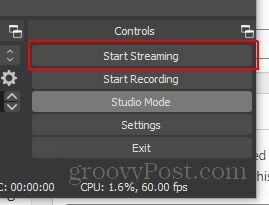
אם אתה מבחין מתחת זה, יש גם א התחל להקליט אוֹפְּצִיָה. ב- OBS תוכלו גם לבצע הקלטות וידיאו ולפרסם אותן בכל מקום שתרצו. לפעמים, באופן אישי, אני מקליט בזמן שאני מזרם, כך שיש לי הקלטה אישית של הזרם, ואוכל לפרסם אותו ב- YouTube או משהו כזה.
סיכום
יש הרבה דברים שאתה יכול לעשות בתוך OBS. אתה יכול ליצור סצנות מותאמות אישית, להוסיף את מצלמת האינטרנט שלך למשחק ולהוסיף שכבות על לסרטון שלך. עם OBS קיימת כמות אינסופית כמעט של אפשרויות. אני מקווה שעם המדריך הקצר הזה לפחות יש לך מושג כיצד לחבר את פלטפורמת הסטרימינג שלך ל- OBS ולהתחיל להקליט / להזרים סרטונים. עכשיו צאו לבלות!
מהי הון אישי? סקירת 2019 כולל כיצד אנו משתמשים בו לניהול כסף
בין אם אתה מתחיל השקעה ראשונה או שאתה סוחר מנוסה, להון אישי יש משהו לכל אחד. להלן מבט על ...